
Lumens HDL410 ಕೋಆರ್ಡಿನೇಟ್ Nureva ಸಾಧನ ಬಳಕೆದಾರ ಮಾರ್ಗದರ್ಶಿ

HDL410 ನಿರ್ದೇಶಾಂಕಕ್ಕೆ ಪರಿಚಯ
- ಈ ಡಾಕ್ಯುಮೆಂಟ್ನಲ್ಲಿ ನಿರ್ದೇಶಾಂಕ ಸೆಟ್ಟಿಂಗ್ ಮಾರ್ಗದರ್ಶಿ ಫರ್ಮ್ವೇರ್ v1.7.18 ನೊಂದಿಗೆ ಮಾತ್ರ ಕಾರ್ಯನಿರ್ವಹಿಸುತ್ತದೆ.
- ಕವರೇಜ್ ಮ್ಯಾಪ್ನಲ್ಲಿ ಕೇವಲ ಮಂಜು ತಂತ್ರಜ್ಞಾನವನ್ನು ಬಳಸುವ ಬದಲು, ವಲಯಗಳನ್ನು ಬಳಸಲಾಗುತ್ತದೆ.
- Nureva ವಲಯಗಳಲ್ಲಿ ಧ್ವನಿ ಮೂಲಗಳು ಪತ್ತೆಯಾದಾಗ CamConnect ಕ್ಯಾಮರಾ (ಗಳನ್ನು) ನಿರ್ದೇಶಿಸುತ್ತದೆ.
- ಈ ಮಾರ್ಗದರ್ಶಿ HLD410 ಸೆಟಪ್ ಮತ್ತು ಕೊಠಡಿ ಮಟ್ಟದ ಸೆಟಪ್ನೊಂದಿಗೆ ಪರಿಚಿತತೆಯನ್ನು ಊಹಿಸುತ್ತದೆ ಇಲ್ಲದಿದ್ದರೆ ದಯವಿಟ್ಟು ಮೊದಲು ಕೆಳಗೆ ನೋಡಿ;
https://www.mylumens.com/Download/Nureva%20HDL410%20Setting%20Guide%202023-1128.pdf
ಹಂತ 1: ಕವರೇಜ್ ನಕ್ಷೆಯನ್ನು ಹೊಂದಿಸಲು ನುರೆವಾ ಕನ್ಸೋಲ್ಗೆ ಲಾಗಿನ್ ಮಾಡಿ.
- ನಿಮ್ಮ Nureva ಸಾಧನವನ್ನು ಲಾಗಿನ್ ಮಾಡಿ.
- ಕವರೇಜ್ ನಕ್ಷೆಯನ್ನು ಹೊಂದಿಸಲು HDL410 ಸಾಧನವನ್ನು ಆಯ್ಕೆಮಾಡಿ.
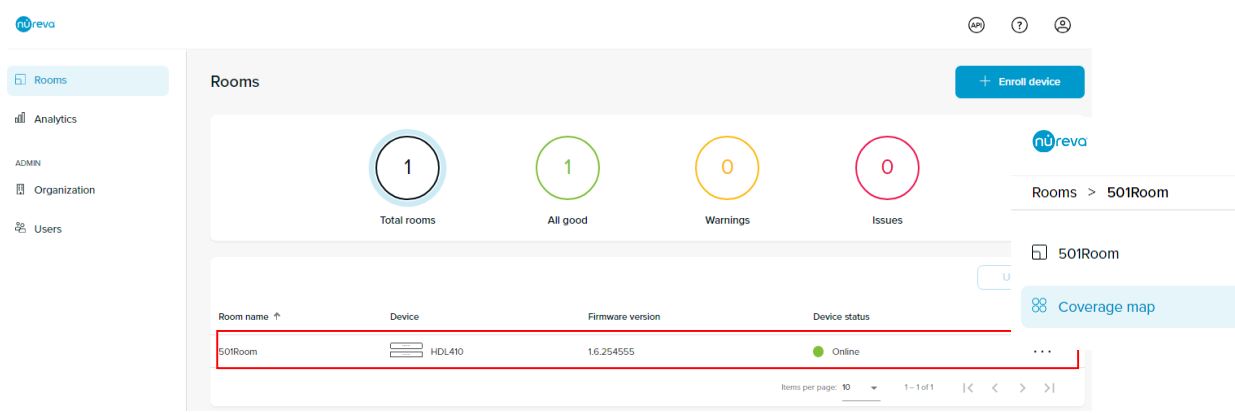
ಹಂತ 2: HLD410 ಕವರೇಜ್ ನಕ್ಷೆಯಲ್ಲಿ ಯೋಜನೆಯನ್ನು ವಿವರಿಸಿ.
- ನಿಮ್ಮ ಕೋಣೆಯ ಗಾತ್ರವನ್ನು ನಿಖರವಾಗಿ ವ್ಯಾಖ್ಯಾನಿಸಲು ಕವರೇಜ್ ನಕ್ಷೆಯಲ್ಲಿ ಡೀಫಾಲ್ಟ್ ಆಯಾಮಗಳನ್ನು ಹೊಂದಿಸಿ.
- ಸ್ಥಳೀಯ ಸಂಯೋಜನೆಗಳೊಂದಿಗೆ ಬಳಸಬೇಕಾದ ವಲಯಗಳನ್ನು ರಚಿಸಿ ಮತ್ತು ಇರಿಸಿ.
ಕೆಳಗೆ ಮಾಜಿample (ಚಿತ್ರಣ ಉದ್ದೇಶಕ್ಕಾಗಿ ಮಾತ್ರ):
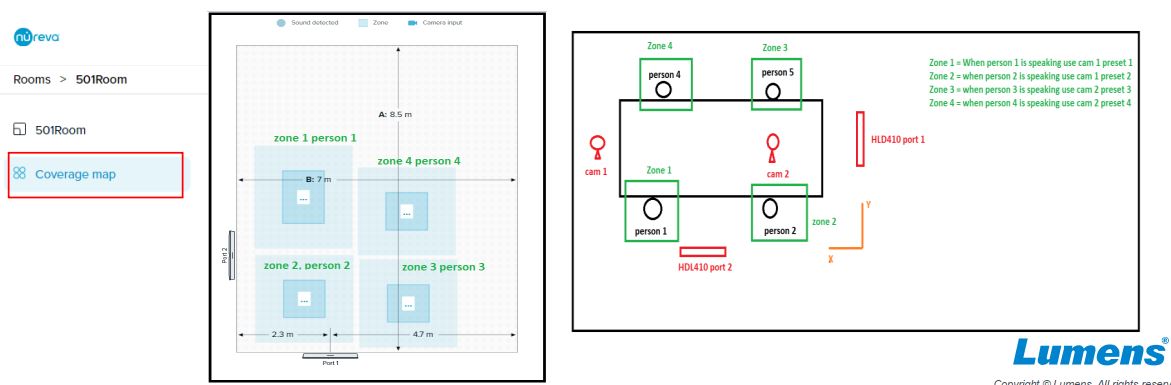
ಹಂತ 3. CamConnect ನ ವಲಯ ನಕ್ಷೆಯನ್ನು ನಿರ್ವಹಿಸುವುದು ಮತ್ತು ಹೊಂದಿಸುವುದು
- "HLD410 (ನಿರ್ದೇಶನ)" ಮೈಕ್ರೊಫೋನ್ ಅನ್ನು ಸಂಪರ್ಕಿಸಿ. ಮೈಕ್ರೊಫೋನ್ ಮತ್ತು ಕ್ಯಾಮೆರಾಗಳನ್ನು ಸಂಪರ್ಕಿಸಿದಾಗ (HDMI ಇಂಟರ್ಫೇಸ್)
- ವಲಯ ನಕ್ಷೆಯ ಸೆಟ್ಟಿಂಗ್ ಪುಟಕ್ಕೆ "ವಲಯ ನಕ್ಷೆ" ಕ್ಲಿಕ್ ಮಾಡಿ. CamConnect ಗೆ Nureva ವಲಯಗಳನ್ನು ಆಮದು ಮಾಡಿಕೊಳ್ಳಲು ಮತ್ತು ಸಿಂಕ್ ಮಾಡಲು "Refresg Layout" ಅನ್ನು ಕ್ಲಿಕ್ ಮಾಡಿ.
ಗಮನಿಸಿ: ಸಿಸ್ಟಂ ಮಿತಿಯ ಕಾರಣದಿಂದಾಗಿ, ನುರೆವಾದಲ್ಲಿ ವಲಯವನ್ನು ಮರುಹೆಸರಿಸಿದರೆ ವಲಯದ ಹೆಸರನ್ನು ಬದಲಾಯಿಸಲಾಗುವುದಿಲ್ಲ.
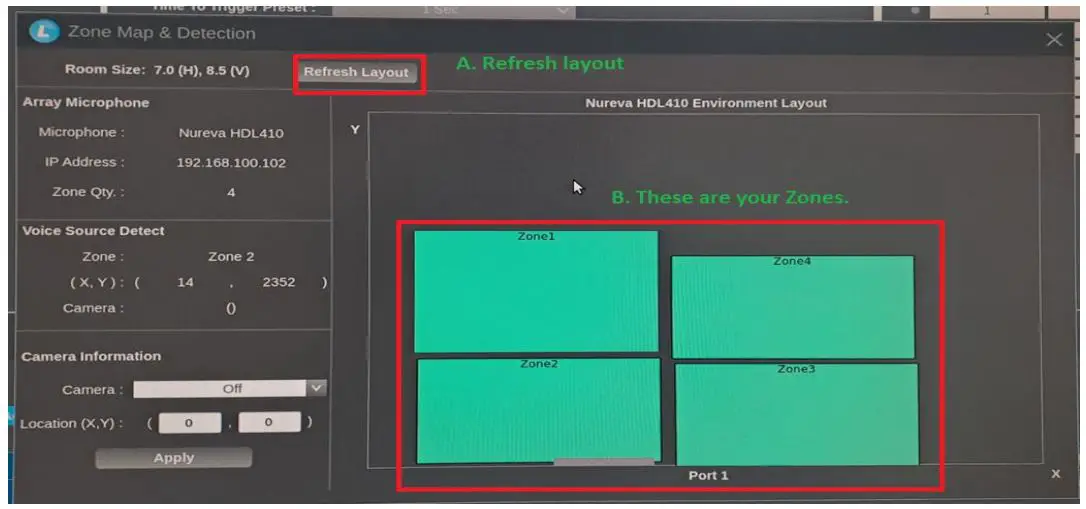
ಹಂತ 4. ವಲಯ ಸಂಖ್ಯೆ ಮೂಲಕ ಪೂರ್ವನಿಗದಿ ಸಂಖ್ಯೆಯನ್ನು ಹೊಂದಿಸಿ.
- HDL410 ಮೈಕ್ರೊಫೋನ್ ಅನ್ನು ಟ್ರಿಗರ್ ಮಾಡಲು ಧ್ವನಿ ಮಾಡಿ ಮತ್ತು ವಲಯ ಸಂಖ್ಯೆ XNUMX ರ ಪ್ರಕಾರ ಮೊದಲೇ ಹೊಂದಿಸಿ.

ಅತ್ಯುತ್ತಮ ಅಭ್ಯಾಸಗಳು
1. HDL410 ನಿರ್ದೇಶಾಂಕವನ್ನು CamConnect ನ HDMI ಇಂಟರ್ಫೇಸ್ನಲ್ಲಿ ಮಾತ್ರ ನಿರ್ವಹಿಸಿ.
2. ವಲಯಗಳನ್ನು ಪರಸ್ಪರ ಹತ್ತಿರ ಇಡಬೇಡಿ.
3. ವಲಯಗಳ ಅತಿಕ್ರಮಣವನ್ನು ತಪ್ಪಿಸಿ.
4. ಕೋಣೆಯ ಗೋಡೆಗೆ ತುಂಬಾ ಹತ್ತಿರದಲ್ಲಿ ವಲಯಗಳನ್ನು ಇರಿಸಬೇಡಿ.
5. ಕೋಣೆಯ ನೈಜ ಗಾತ್ರವನ್ನು (ಆಯಾಮ) ಬಳಸುವುದನ್ನು ತಪ್ಪಿಸಿ, ಬದಲಿಗೆ ಸುತ್ತಲೂ ವರ್ಚುವಲ್ ಆಯಾಮವನ್ನು ಕಲ್ಪಿಸಿಕೊಳ್ಳಿ
ನಿಮ್ಮ ಆಸಕ್ತಿಯ ಕ್ಷೇತ್ರ.
6. ಯಾದೃಚ್ಛಿಕ ಜಂಪಿಂಗ್ ಅಥವಾ ಧ್ವನಿ ಮೂಲದ ಪಿಕ್ ಅಪ್ ಇದ್ದರೆ (HDMI ನಲ್ಲಿ ಹಸಿರು LED), ಉತ್ತಮ ಟ್ಯೂನ್
ನಿಮ್ಮ ಆಡಿಯೋ ಪ್ರಚೋದಕ ಮಟ್ಟ.
7. "ವರ್ಚುವಲ್ ರೂಮ್ ಆಯಾಮ ಮತ್ತು ವಲಯಗಳನ್ನು" ವ್ಯಾಖ್ಯಾನಿಸಿದ ನಂತರ ನುರೆವಾಗೆ ಹೋಗಿ ಮತ್ತು ನಿಮ್ಮ
HDL410.
8. ಕೊಠಡಿಯನ್ನು ಹೊಂದಿಸುವಾಗ ಎಚ್ಡಿಎಲ್ 410 ನುರೆವಾ ಶಿಫಾರಸುಗಳನ್ನು ಎಚ್ಚರಿಕೆಯಿಂದ ಓದಿ.

ಈ ಕೈಪಿಡಿಯ ಬಗ್ಗೆ ಇನ್ನಷ್ಟು ಓದಿ ಮತ್ತು PDF ಅನ್ನು ಡೌನ್ಲೋಡ್ ಮಾಡಿ:
ದಾಖಲೆಗಳು / ಸಂಪನ್ಮೂಲಗಳು
 |
Lumens HDL410 ಕೋಆರ್ಡಿನೇಟ್ ನುರೆವಾ ಸಾಧನ [ಪಿಡಿಎಫ್] ಬಳಕೆದಾರ ಮಾರ್ಗದರ್ಶಿ HDL410, HDL410 ಕೋಆರ್ಡಿನೇಟ್ ನುರೆವಾ ಸಾಧನ, ನಿರ್ದೇಶಾಂಕ ನುರೆವಾ ಸಾಧನ, ನುರೆವಾ ಸಾಧನ, ಸಾಧನ |